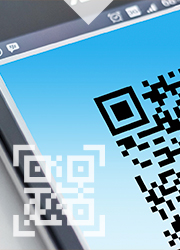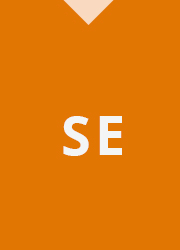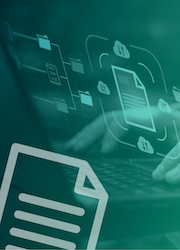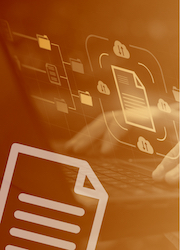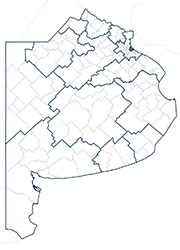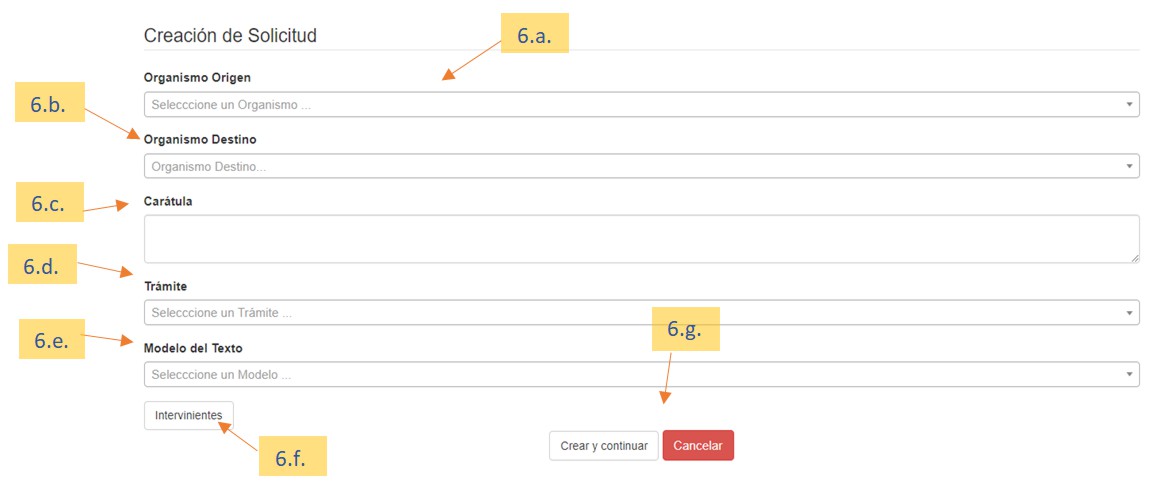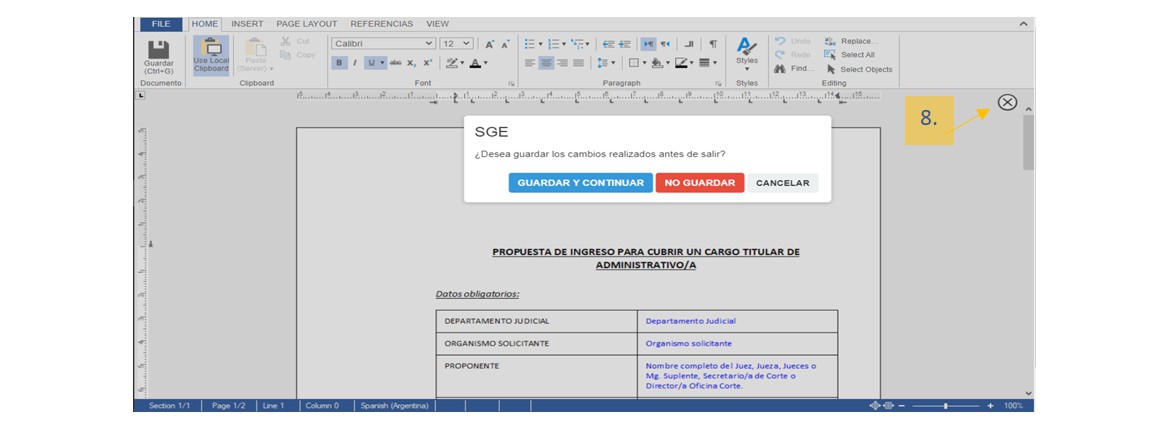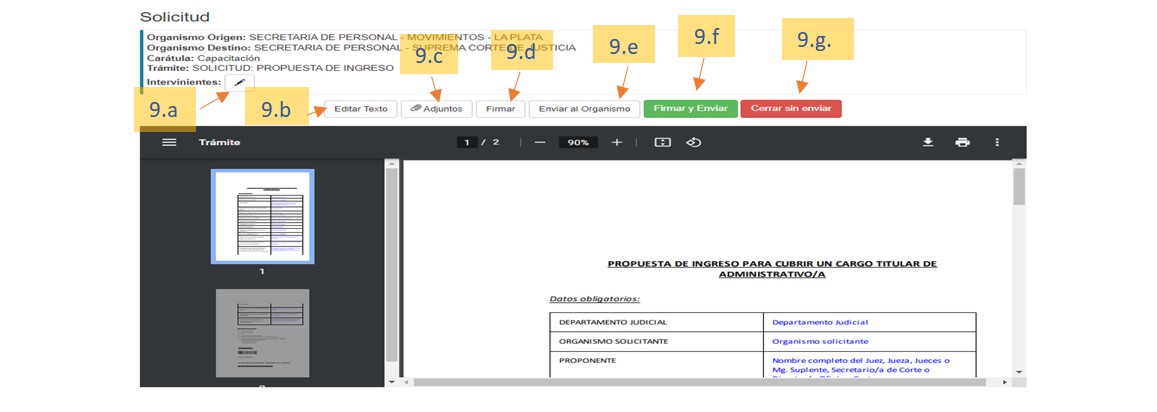, se sugiere realizarlo desde el explorador Chrome. Sólo podrá ingresar a través de su puesto de trabajo o desde el acceso remoto.
2- Ingresar con el usuario y contraseña de acceso al dominio, es decir, las credenciales que se utilizan para acceder al puesto de trabajo.
'.
una ya creada.
'.
: figurará por defecto al organismo al que se encuentra vinculado el usuario. Si está vinculado a más de un organismo deberá seleccionar la dependencia desde donde desea realizar la solicitud.
: Secretaria de Personal – Suprema Corte de Justicia.
: deberá contener ciertos requisitos mínimos como nombre y apellido del postulante y el tipo de propuesta que se solicita.
: seleccionar la opción 'Solicitud: Propuesta de Ingreso'.
encontrará el listado con todos los Modelos de texto asociados a dicho trámite, como se muestra a continuación:
' y posteriormente hacer clic en el signo '+'. Aparecerá una pantalla en la cual se deberá indicar en un campo de búsqueda, a la derecha del objeto lupa, al menos las 3 primeras letras del apellido de la persona u Organismo del Poder Judicial que se quiere elegir. A continuación, se desplegará un listado con todas las personas u Organismos seleccionados que cumplan la condición. Los/as agentes del Poder Judicial se visualizan con el tipo de persona: Personal del Poder Judicial. Se puede seleccionar más de un interviniente. Una vez seleccionados el/los intervinientes seleccionar el botón '
'.
'.
7- Una vez dentro del Formulario, se deberán completar los siguientes datos y otros se encontrarán precargados con los datos de la instancia anterior:
• Departamento Judicial: Seleccionar el Departamento Judicial que corresponde a la solicitud.
• Organismo: Seleccionar la dependencia en la cual se solicita el ingreso.
• Proponente: Nombre y Apellido del Titular que propone el ingreso.
• Propuesta del cargo: Se deberá seleccionar del listado de cargos posibles, el cargo para el cual se propone al postulante.
• Origen del cargo: Se deberá seleccionar el motivo por el cual se genera el cargo.
• Nombre y Apellido completo del aspirante, tal como figura en el documento nacional de identidad.
• Número de D.N.I.
• Número de teléfono celular.
• Dirección de correo electrónico.
• Domicilio constituido en la presente tramitación.
• Según el tipo de cargo, el usuario deberá seleccionar ciertos datos que se soliciten en el formulario: • Marcar SI o No, si cumple con los requisitos del Ac. 3543, es decir que el postulante no se encuentra dentro del cuarto grado de consanguinidad o segundo de afinidad con titulares o funcionarios de esa dependencia.
• Marcar SI o NO, si el postulante se encuentra Inscripto en el Registro Ley 14.783.
• Marcar SI o NO, si el postulante presenta certificado de discapacidad vigente. Ley 10.592 art.8.
• Marcar SI o NO, si el postulante se encuentra comprendido en los alcances del Ac.3330, si es un familiar de un ex combatiente.
• Marcar SI o NO, para los casos de cobertura de cargos Administrativos, si el postulante cuenta con el examen de idoneidad vigente aprobado.
• Marcar SI o NO, si el postulante se encuentra eximido de rendir el examen de idoneidad.
• Marcar SI o NO, cuando el ingresante haya aprobado el examen de idoneidad vigente y haya sido evaluado presencialmente. Res. 1453/21.
• Para los cargos Obreros y Ordenanza, Marcar SI o No si el postulante posee título Primario y Secundario.
• Para los cargos Obrero, Marcar SI o No si cuenta con una Evaluación de la D.A.O.S.
8- Una vez que el formulario se encuentre completo, deberá hacer clic en la cruz que se muestra en la siguiente imagen y luego seleccionar '
Guardar y Continuar'. El sistema no permitirá el envío si no se encuentran completos todos los campos.
Luego de hacer clic en '
Guardar y Continuar' se abre la pantalla de vista, edición y envío.
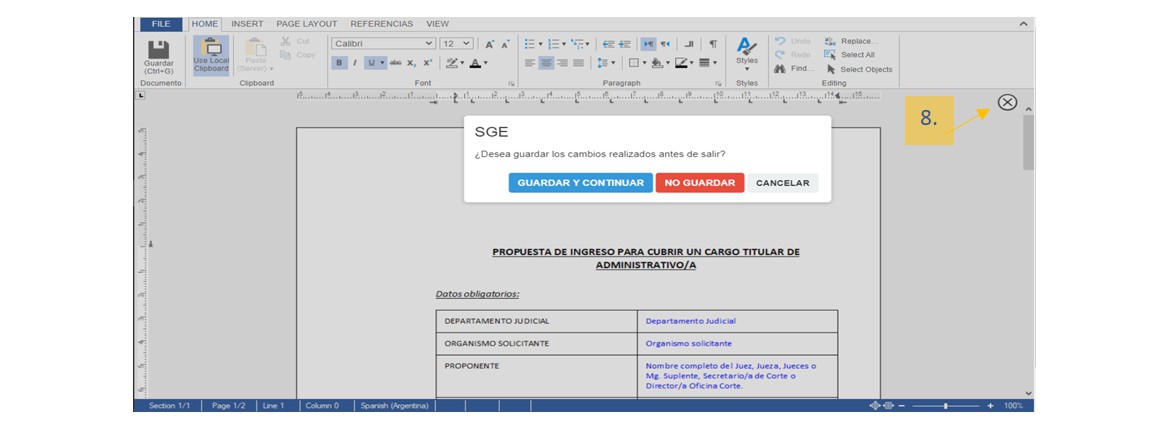
9-
Solicitud Creada: Como paso siguiente, aparecerá la solicitud completa con varias acciones para realizar a fin de finalizar y enviar la solicitud al Organismo destino:
a.
Intervinientes, se podrán agregar o quitar.
b. Se podrá editar el texto del formulario antes de firmarlo. Para ellos se debe seleccionar la opción
Editar Texto. Luego, dentro del editor debe seleccionarse la referencia a modificar y seleccionar el menú las opciones
REFERENCIAS y MODIFICAR.
c. El sistema le permite adjuntar documentación y la misma se expone al pie del formulario. Para ello deberemos hacer clic en '
Adjuntos', que luego nos habilitará el botón '
Adjuntar'. Se deberán adjuntar archivos en formato PDF (antes de firmar digitalmente la solicitud) con un límite de 20 MB. Una vez adjuntados se pueden visualizar o quitar desde la misma pantalla.
d. Se podrá solamente Firmar y postergar el envío, para lo cual es necesario ingresar el token. El formulario podrá ser firmado por varias personas.
e. En la opción '
Enviar al Organismo', se desplegarán la opción de '
Firmar y enviar', '
Enviar sin firmar' o '
Cancelar Envío'. Para que el formulario sea enviado al Organismo destino, el usuario deberá seleccionar la opción '
Firmar y Enviar', ingresando su Token.
f. Si selecciona la opción '
Firmar y Enviar' es necesario ingresar el token, y luego de firmar el formulario será enviado al organismo.
g. Otra opción que da el sistema es '
Cerrar sin Enviar', en el caso que el usuario quiera postergar su envío.
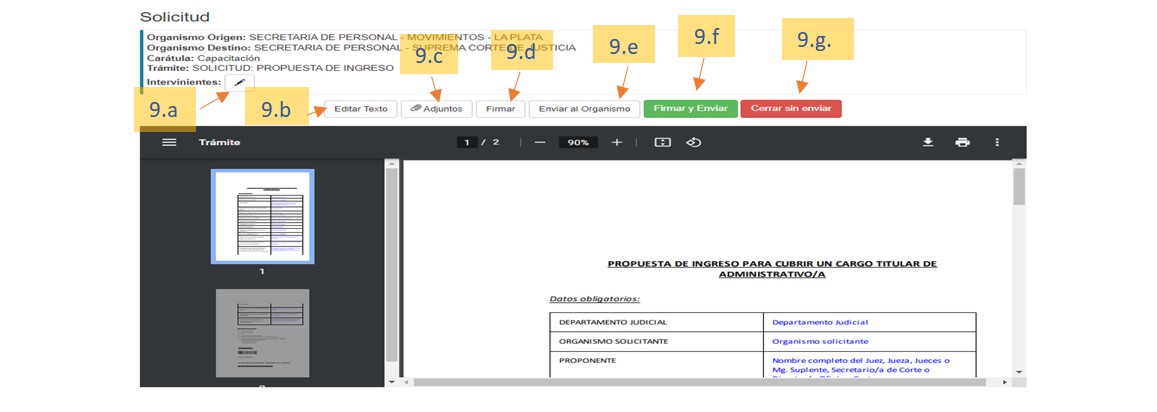 • Documentación a adjuntar según cada tipo de Solicitud
• Documentación a adjuntar según cada tipo de Solicituda)
Propuesta de Ingreso para Cargo funcionario: - Informe del Titular/es en el que deberá indicar que el postulante no tiene ningún grado de parentesco con titulares ni funcionarios de esa dependencia. (Ac. 3543)
- Analítico de materias de Abogacía (si corresponde)
- Título Universitario habilitante
- Certificado de inscripción en la matrícula
- Fotocopia del DNI
- Curriculum vitae
- Si la solicitud fuera para cubrir un cargo de funcionario interino, además se deberá adjuntar en PDF el correspondiente 'Acto Administrativo', el cual habilita ese cargo interinamente por determinado tiempo.
b)
Propuesta de Ingreso para Cargo administrativo: - Informe del Titular/es en el que deberá indicar que el postulante no tiene ningún grado de parentesco con titulares ni funcionarios de esa dependencia. (Ac. 3543)
- Título secundario
- Fotocopia de D.N.I.
- Curriculum vitae
- Eximición Examen de Idoneidad: Si el postulante se encuentra eximido de rendir el examen de idoneidad, se deberá informar y acompañar la documentación que respalde el motivo.
- Copia de título universitario o Analítico de la Facultad de Abogacía en el cual se acredite fehacientemente tener aprobadas las materias que requiere la reglamentación vigente citar Acuerdo.
- Tener aprobado el examen de idoneidad y constancia del Titular en la cual certifique que el postulante fue evaluado presencialmente en la dependencia (Res.1453/22 art.2).
c)
Propuesta de Ingreso para Cargo Ordenanza: -Informe del Titular/es en el que deberá indicar que el postulante no tiene ningún grado de parentesco con titulares ni funcionarios de esa dependencia. (Ac. 3543).
-Adjuntar copia de Título Primario, o demostrar mediante prueba manuscrita que el postulante posee idoneidad para el cargo.
-Adjuntar copia de Título Secundario.
-Fotocopia de D.N.I.
-Curriculum vitae
-Si el ingreso es para un cargo interino, se deberá adjuntar el correspondiente Acto Administrativo.
d)
Propuesta de Ingreso para Cargo Obrero:
-Fotocopia de D.N.I.
-Informe del Titular/es en el que deberá indicar que el postulante no tiene ningún grado de parentesco con titulares ni funcionarios de esa dependencia. (Ac. 3543).
-Título Primario
-Título Secundario
-Informe de evaluación de la D.G.A.O.S .en formato PDF.
-Si el ingreso es para un cargo interino, se deberá adjuntar el correspondiente Acto Administrativo.
e)
Propuesta de Ingreso para Cargo Técnico:
-Fotocopia de D.N.I.
-Informe del Titular/es en el que deberá indicar que el postulante no tiene ningún grado de parentesco con titulares ni funcionarios de esa dependencia. (Ac. 3543).
-Título habilitante.
-Curriculum vitae
-Certificado de Matrícula.
-Únicamente para el caso de que el ingreso sea para el Sector Jardines Maternales, se deberá presentar certificado que acredite una antigüedad mínima de dos años.
-Si el ingreso es para un cargo interino, se deberá adjuntar el correspondiente Acto Administrativo.
f)
Propuesta de Ingreso para Cargo Profesional:-Fotocopia de D.N.I.
-Informe del Titular/es en el que deberá indicar que el postulante no tiene ningún grado de parentesco con titulares ni funcionarios de esa dependencia. (Ac. 3543).
-Título habilitante.
-Certificado de Matrícula.
-Título de la Especialidad vigente sólo para los Profesionales Médicos.
-Curriculum vitae
-Si el ingreso es para un cargo interino, se deberá adjuntar el correspondiente Acto Administrativo.
g)
Propuesta de Ingreso para familiar ex combatiente de Malvinas Ac. 3330: -En caso de que el postulante sea familiar directo de un ex combatiente de Malvinas, se deberá presentar:
-Partida de nacimiento
-Certificado de Malvinas
d)
Propuesta de Ingreso Ley 10.592 art.8 Cargo Ordenanza, Administrativo, Funcionario- Además de la documentación que se solicita según el tipo de cargo en el que se postula una persona para el Ingreso, para el caso de que la propuesta sea por Ley 10.592 art.8 para Personas con Discapacidad se solicita que la persona presente certificado de que se encuentra inscripta en el Registro por cupo de Discapacidad.
e)
Propuesta de Ingreso Ley 14.783 Cargo Ordenanza, Administrativo, Funcionario- Además de la documentación que se solicita según el tipo de cargo en el que se postula una persona para el Ingreso, para el caso de que la propuesta sea por Ley 14.783, se solicita que la persona presente certificado de que se encuentra inscripta en el 'Registro de Aspirantes a ingresar al Poder Judicial de la Provincia de Buenos Aires, en el marco de la Ley Nº 14.783'.
10- Para finalizar, el usuario deberá hacer clic en '
Firmar y Enviar'. Luego de esto, se podrá realizar la consulta del estado de las solicitudes de los organismos volviendo al Menú Principal
•
Proceso de Consulta del estado de una Solicitud en el SGE1- A efectos de que el usuario pueda consultar el estado de una solicitud, volver a la pestaña del navegador donde se encuentra el Menú Principal y seleccionar
Expedientes/Solicitudes/Consulta y seleccionar '
Consulta'.

2- Se desplegará una pantalla en la cual aparecerá la opción '
Buscar', en la cual el usuario deberá completar los siguientes datos:
a.
Organismo de Origen: figura por defecto el órgano en el cual se encuentra vinculado el usuario.
b.
Organismo destino: Se desplegará el listado de Dependencias en las cuales el usuario está autorizado para realizar solicitudes.
c.
Estado: El usuario podrá desplegar el listado y elegir el tipo de estado que desea a fin de consultar la solicitud. Las opciones disponibles son:
Borrador/Rechazada/Recibida/Pendiente, o bien dejar sin elección el tipo de estado y por defecto el sistema buscará todas las solicitudes que ese usuario haya realizado en esa Dependencia.
d.
Fecha: marcando en el casillero correspondiente podrá optar por las siguientes opciones de búsqueda:
-Desde ayer
-Última semana
-Último mes
-
Personalizado: El sistema dará la opción de ingresar con un calendario y seleccionar la fecha '
Desde' y '
Hasta' se desea que se realice la búsqueda.

3- Haciendo clic en la solapa '
Resultados', se desplegará el listado con la o las solicitudes que han sido realizadas por ese usuario en el organismo destino y fechas seleccionadas, además los siguientes datos:
a. Número de expediente, si el Organismo destino ha aceptado la solicitud. En ese caso le asigna número de expediente a la solicitud y comienza a tramitarse bajo ese número.
b. Fecha de Estado y Estado, fecha en que la solicitud pasa a tener cualquiera de los siguientes
Estados:
I. Si la solicitud fue aceptada, el estado será
Recibida. En este estado, la solicitud tendrá asignado un número de expediente que quedará reflejado en la consulta. Desde este número se podrá ingresar al expediente y ver las tramitaciones.
II. Si la solicitud fue
Rechazada por el
Organismo de Destino, su estado será
Rechazada y tendrá una observación adicional por la cual no se aceptó. Se podrá ingresar, editar y enviar nuevamente
III. Si la solicitud fue enviada y todavía no fue descargada por el
Organismo de Destino, el estado de la solicitud será
Pendiente y tendrá la posibilidad de ser
desistida.
IV. Si la solicitud fue cargada y no fue enviada (con o sin firma) quedará en estado Borrador, al igual que si fue desistida. Se podrá ingresar, editar y enviar.
> Si la solicitud ya fue radicada en el Organismo Destino, el usuario podrá ingresar al expediente desde el ícono 'carpeta' ( ) que se muestra en el cuadro a la derecha de esa solicitud. Dentro del expediente se podrá visualizar las tramitaciones realizadas.
> Si la solicitud no se radicó, en el momento en que el usuario realiza la Consulta tendrá la opción de '
cancelar el envío' haciendo clic en la cruz ( ).
 • Expediente
• ExpedienteLa creación del expediente se llevará a cabo cuando el
Organismo de Destino de una Solicitud la acepte y la descargue. Con la descarga se le asigna un número de expediente en el organismo receptor. El expediente tiene su origen en dicho organismo, no en el de la solicitud.